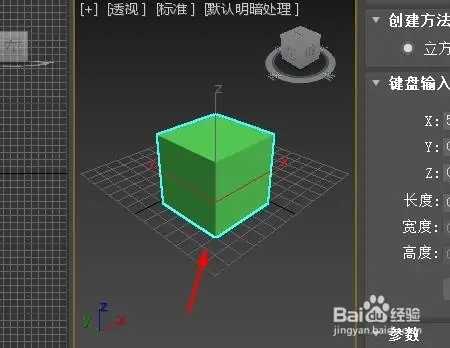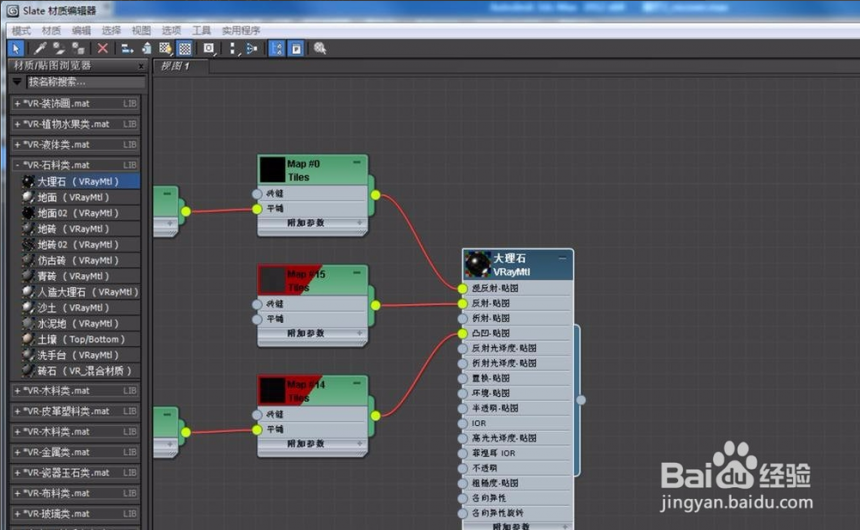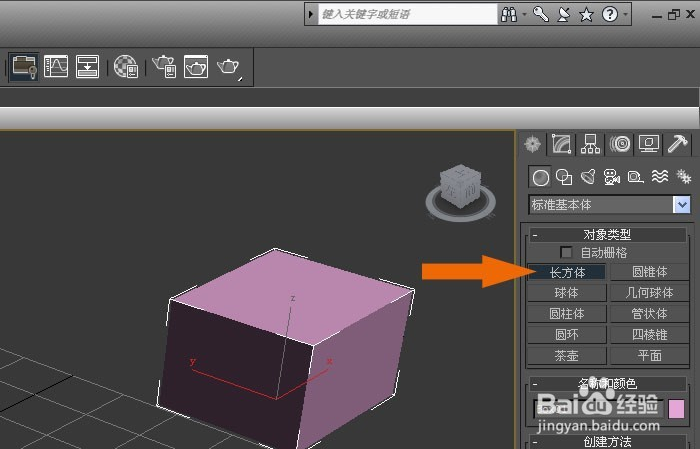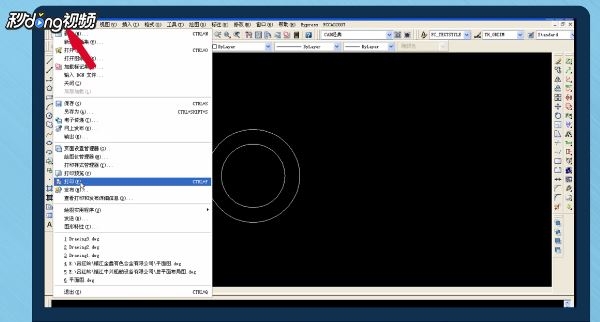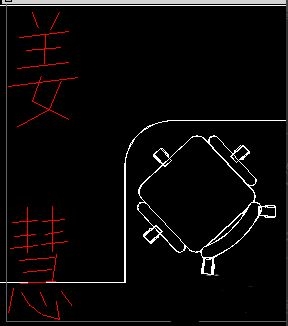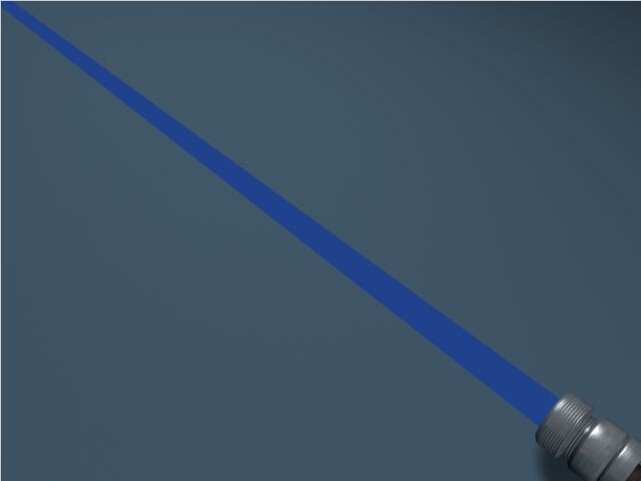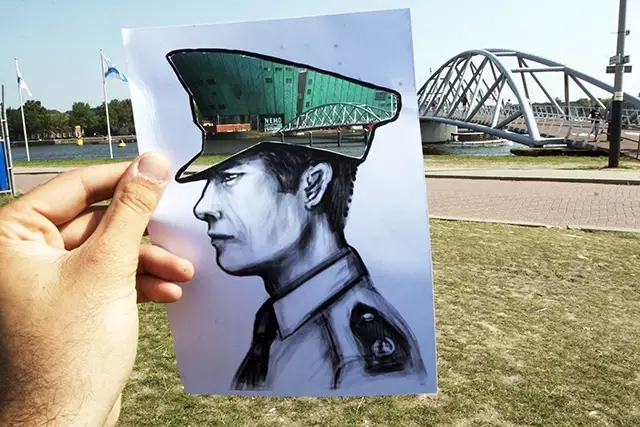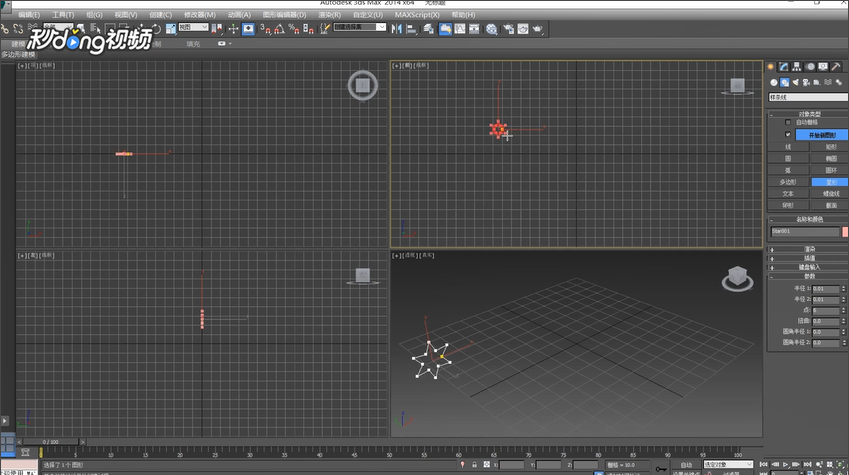3dmax给装饰壁画贴图的具体步骤与教程(3dmax装饰画怎么贴图)优质
3dmax如何贴图?3dmax中想要给装饰壁画贴图怎样才能更加逼真好看呢?今天小编将要和大家分享3dmax给装饰壁画贴图的具体步骤与教程。我们一起来看看吧!

3dmax给装饰壁画贴图的具体步骤如下:
步骤一:打开3Dmax软件。通过建模功能。先建好一个画框模型。
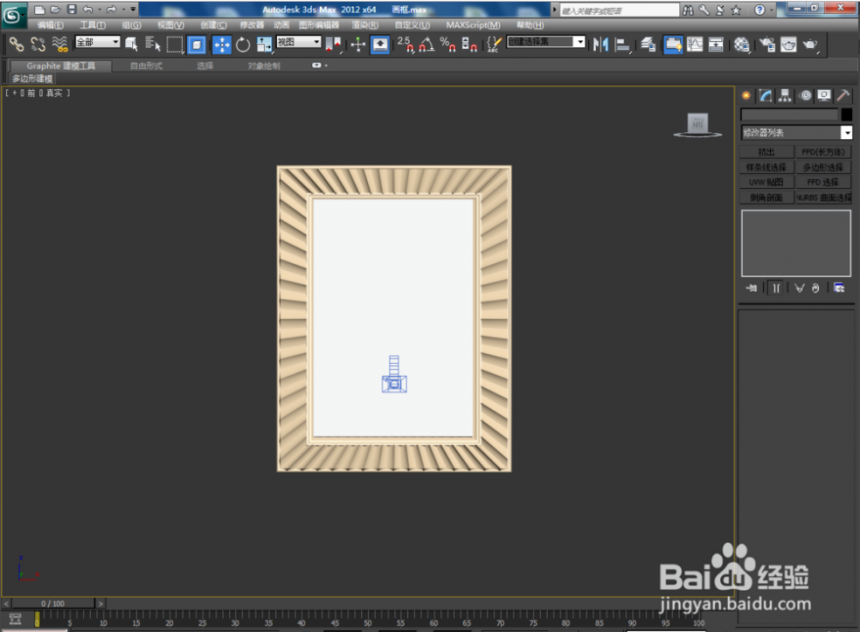
步骤二:鼠标点击选中画纸部分。点击【材质编辑器】。弹出材质编辑器对话框。用3dmax材质编辑器贴图。选中一个新材质球。类型选择VRayMlt。点击【确定】。

步骤三:得到一个VRay材质球后。点击漫反射旁边的小方框。找到并点击【位图】。弹出选择位图对话框。选择我们要贴的图片。点击【打开】。点击【将材质指定给选定对象】并点击【视口显示】查看效果。

步骤四:点击【修改】-【UVW贴图】。按图示参数设置好。此时模型贴图便已完成。敲击键盘【C】。切换为摄像机模式。
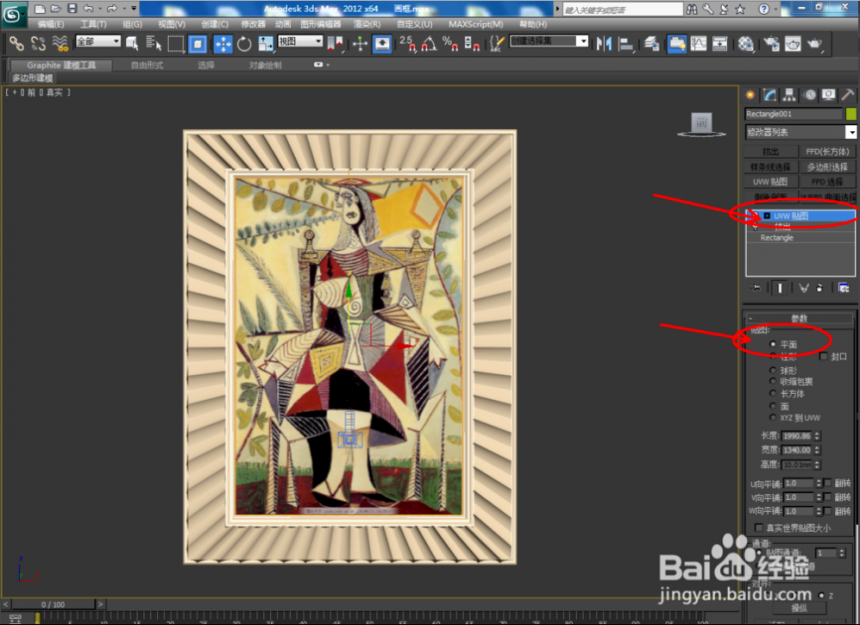
步骤五:点击【渲染】。
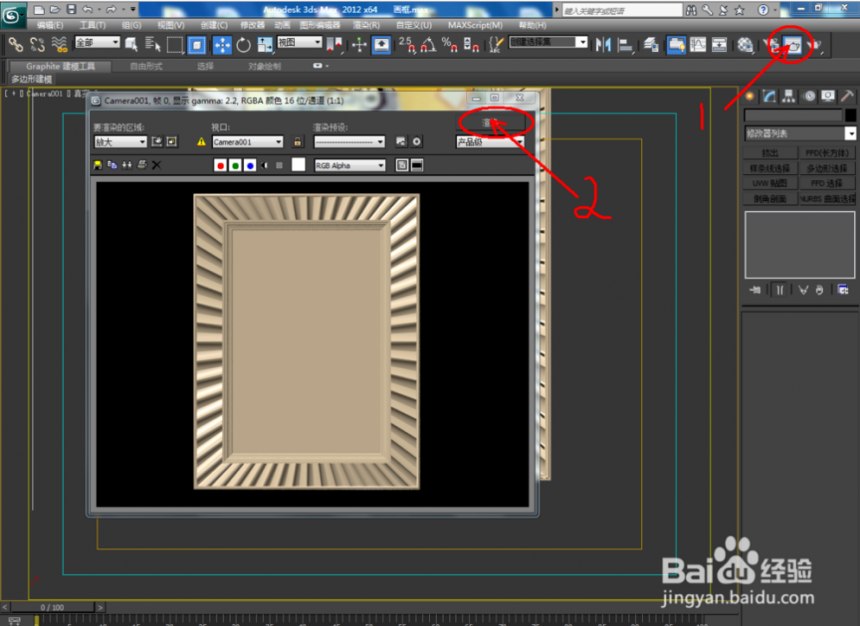
步骤六:渲染完成后。点击【保存】。保存好我们的图片即可。
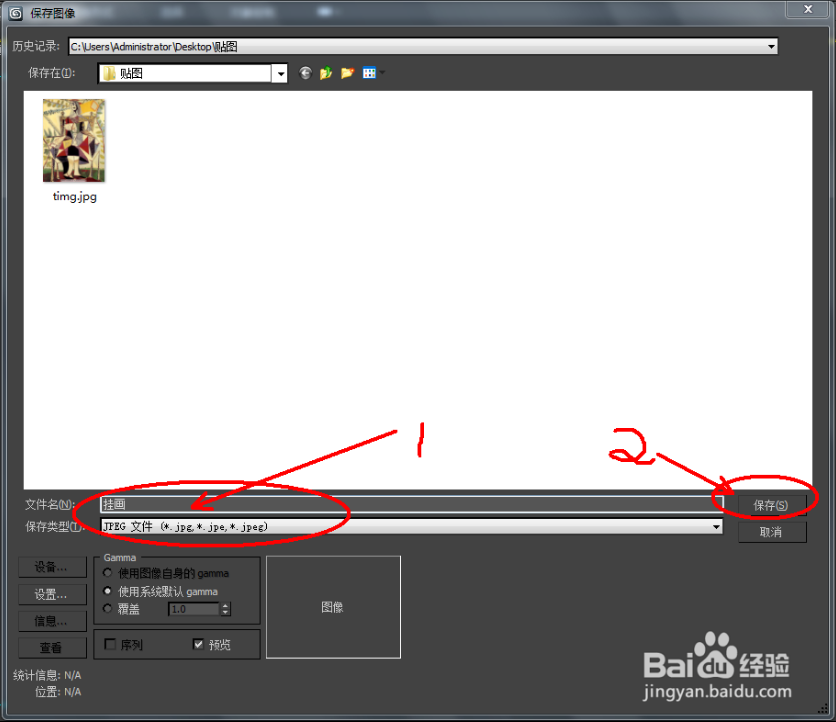
本文关于3dmax给装饰壁画贴图的具体步骤与教程到这里就结束了。根据以上的步骤进行贴图就能制作出精美的装饰壁画了。
更多精选教程文章推荐
以上是由资深渲染大师 小渲 整理编辑的,如果觉得对你有帮助,可以收藏或分享给身边的人
本文标题:3dmax给装饰壁画贴图的具体步骤与教程(3dmax装饰画怎么贴图)
本文地址:http://www.hszkedu.com/29625.html ,转载请注明来源:云渲染教程网
友情提示:本站内容均为网友发布,并不代表本站立场,如果本站的信息无意侵犯了您的版权,请联系我们及时处理,分享目的仅供大家学习与参考,不代表云渲染农场的立场!
本文地址:http://www.hszkedu.com/29625.html ,转载请注明来源:云渲染教程网
友情提示:本站内容均为网友发布,并不代表本站立场,如果本站的信息无意侵犯了您的版权,请联系我们及时处理,分享目的仅供大家学习与参考,不代表云渲染农场的立场!